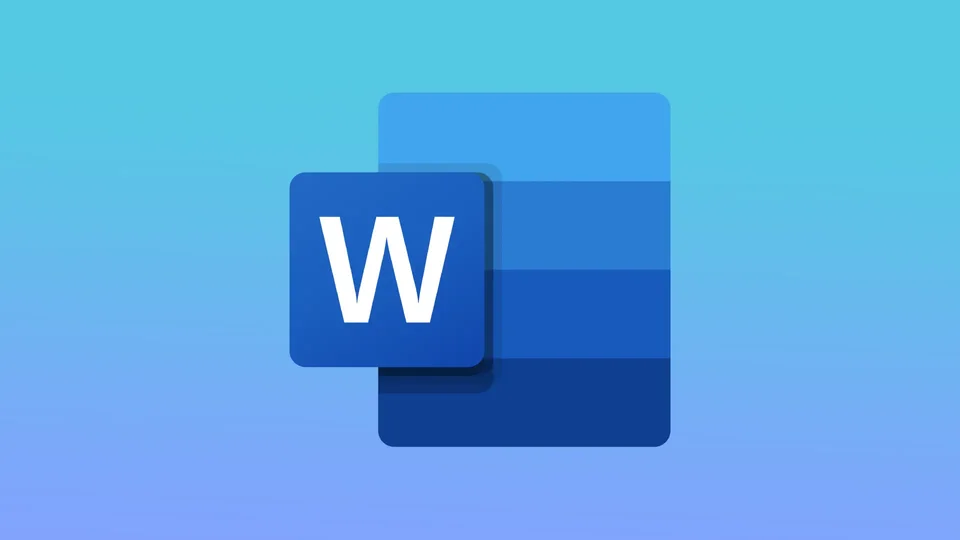Όπως κάθε εφαρμογή λογισμικού, έτσι και το Microsoft Word απαιτεί περιοδικές ενημερώσεις για να διασφαλίζεται η σωστή λειτουργία και η μέγιστη δυνατή χρηστικότητα. Στον Mac, μπορείτε να ενημερώσετε το Microsoft Word με διάφορους τρόπους.
Μπορείτε να ανοίξετε την εφαρμογή για να ελέγξετε για ενημερώσεις του Microsoft Word και να το εγκαταστήσετε σε έναν Mac. Αυτή η επιλογή είναι επίσης διαθέσιμη στο App Store.
Πώς να ελέγξετε για ενημερώσεις του Microsoft Word και να το εγκαταστήσετε σε Mac;
Μπορείτε να ελέγξετε και να εγκαταστήσετε ενημερώσεις για το Microsoft Word στον Mac σας χρησιμοποιώντας τα παρακάτω βήματα:
- Ανοίξτε το Microsoft Word στον Mac σας.
- Κάντε κλικ στο μενού “Βοήθεια” στη γραμμή μενού στο επάνω μέρος της οθόνης.

- Επιλέξτε “Έλεγχος για ενημερώσεις” από το αναπτυσσόμενο μενού.
- Θα εμφανιστεί το παράθυρο Microsoft AutoUpdate και θα ελέγξει για τυχόν διαθέσιμες ενημερώσεις για το Microsoft Word.
- Εάν υπάρχει διαθέσιμη ενημέρωση, κάντε κλικ στο κουμπί “Ενημέρωση” για να την κατεβάσετε και να την εγκαταστήσετε.
Μόλις ολοκληρώσετε αυτά τα βήματα, μπορείτε να βελτιώσετε το Microsoft Word σε Mac με τις τελευταίες δυνατότητες, ενημερώσεις ασφαλείας και διορθώσεις σφαλμάτων.
Πώς να ενημερώσετε το Office από το Mac App Store;
Εάν έχετε εγκαταστήσει το Microsoft Office στον Mac σας από το Mac App Store, μπορείτε να το ενημερώσετε μέσω του App Store χρησιμοποιώντας τα ακόλουθα βήματα:
- Ανοίξτε το App Store στον Mac σας.
- Κάντε κλικ στην καρτέλα “Ενημερώσεις” στη γραμμή εργαλείων στο επάνω μέρος του παραθύρου.
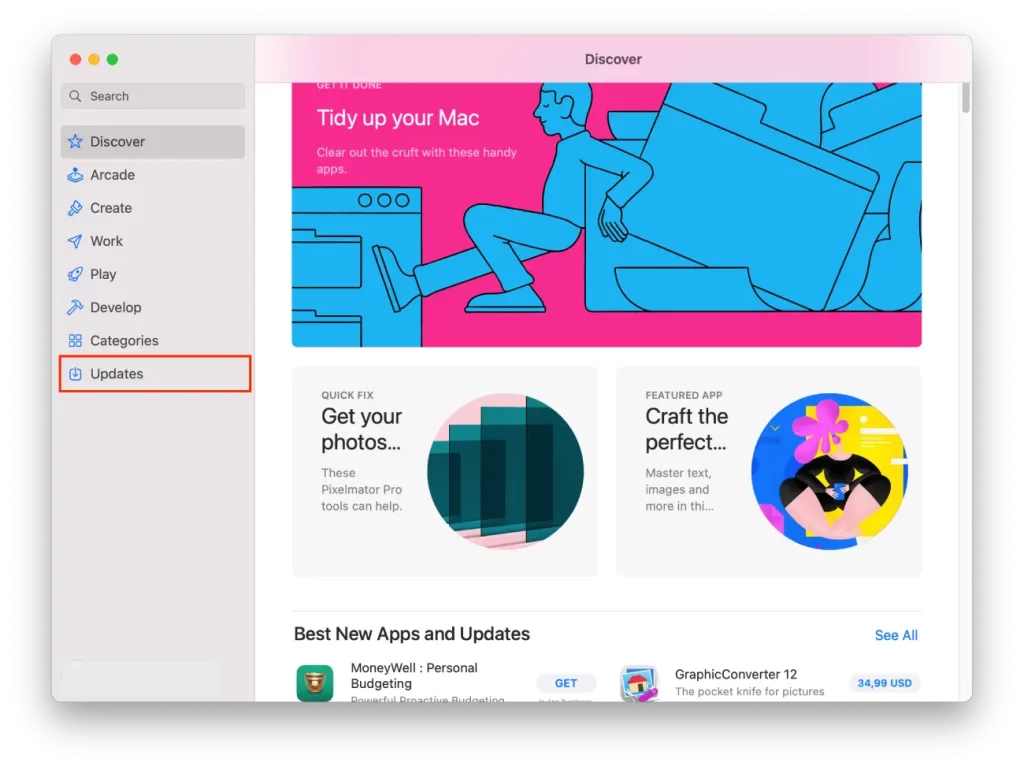
- Εάν είναι διαθέσιμη μια ενημέρωση για το Microsoft Office, θα τη δείτε εδώ. Κάντε κλικ στο κουμπί “Ενημέρωση” δίπλα στην εφαρμογή Microsoft Office.
- Μόλις ολοκληρωθεί η ενημέρωση, εκκινήστε το Microsoft Office για να χρησιμοποιήσετε την τελευταία έκδοση.
Αλλά μπορείτε επίσης να ρυθμίσετε αυτόματες ενημερώσεις για όλες τις εφαρμογές και πρέπει να ακολουθήσετε τα εξής βήματα:
- Ανοίξτε το App Store στον Mac σας.
- Κάντε κλικ στο μενού “App Store” στη γραμμή μενού στο επάνω μέρος της οθόνης.
- Επιλέξτε “Ρυθμίσεις” από το αναπτυσσόμενο μενού.
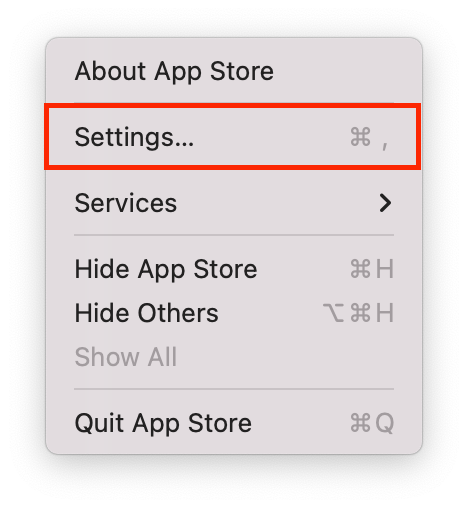
- Στην ενότητα “Αυτόματες ενημερώσεις”, τσεκάρετε το πλαίσιο.
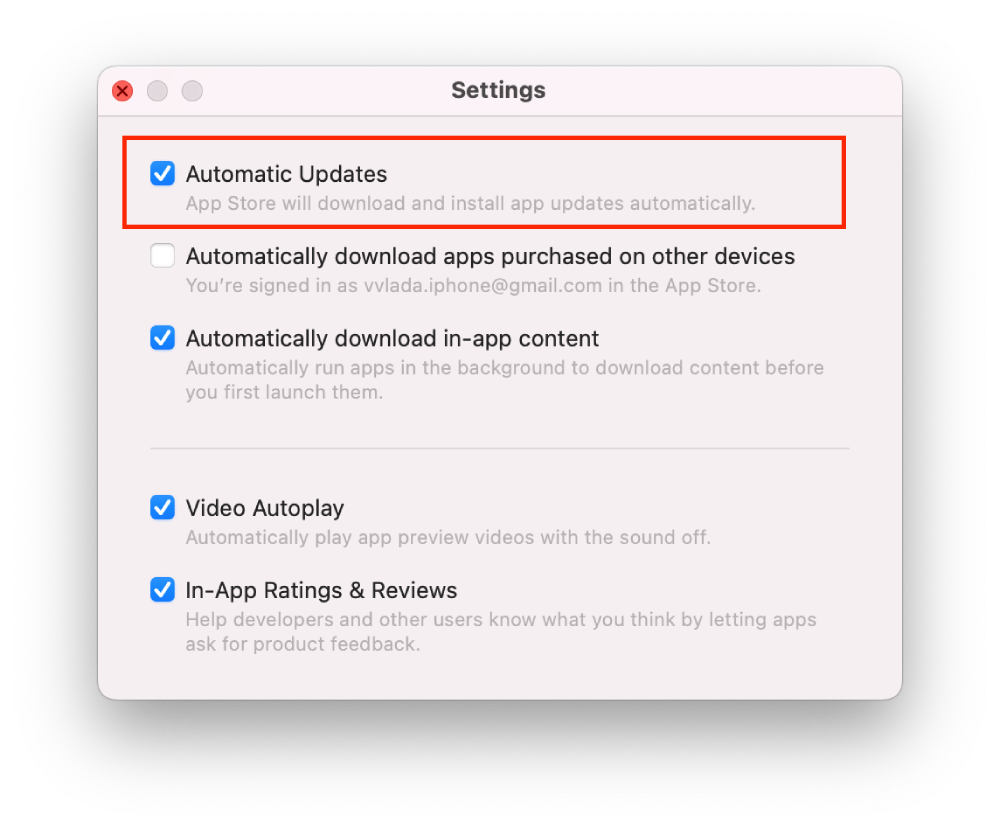
Μετά από αυτά τα βήματα, δεν θα χρειάζεται να παρακολουθείτε τις ενημερώσεις. Το App Store θα ξεκινήσει αυτή τη διαδικασία από μόνο του μόλις υπάρξει νέα ενημέρωση.
Πώς να βρείτε την έκδοση του Word σε έναν Mac;
Για να βρείτε την έκδοση του Microsoft Word στο Mac σας, μπορείτε να ακολουθήσετε τα παρακάτω βήματα:
- Εκκινήστε το Microsoft Word στον Mac σας.
- Κάντε κλικ στο μενού “Word” στη γραμμή μενού στο επάνω μέρος της οθόνης.

- Επιλέξτε “Σχετικά με το Word” από το αναπτυσσόμενο μενού.
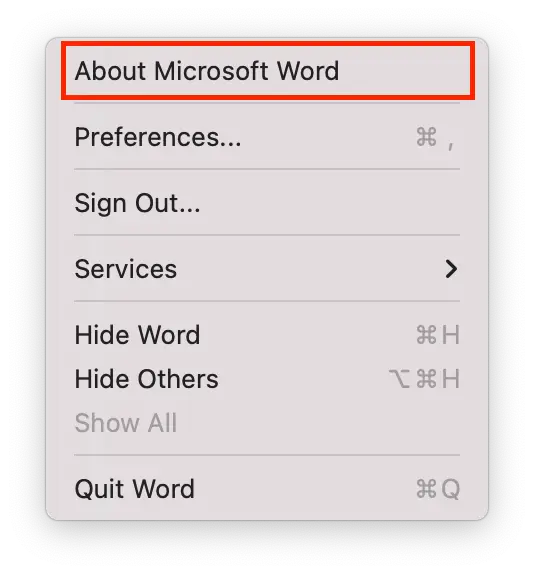
- Θα εμφανιστεί ένα αναδυόμενο παράθυρο και ο αριθμός έκδοσης του Microsoft Word θα εμφανιστεί στη μέση του παραθύρου.
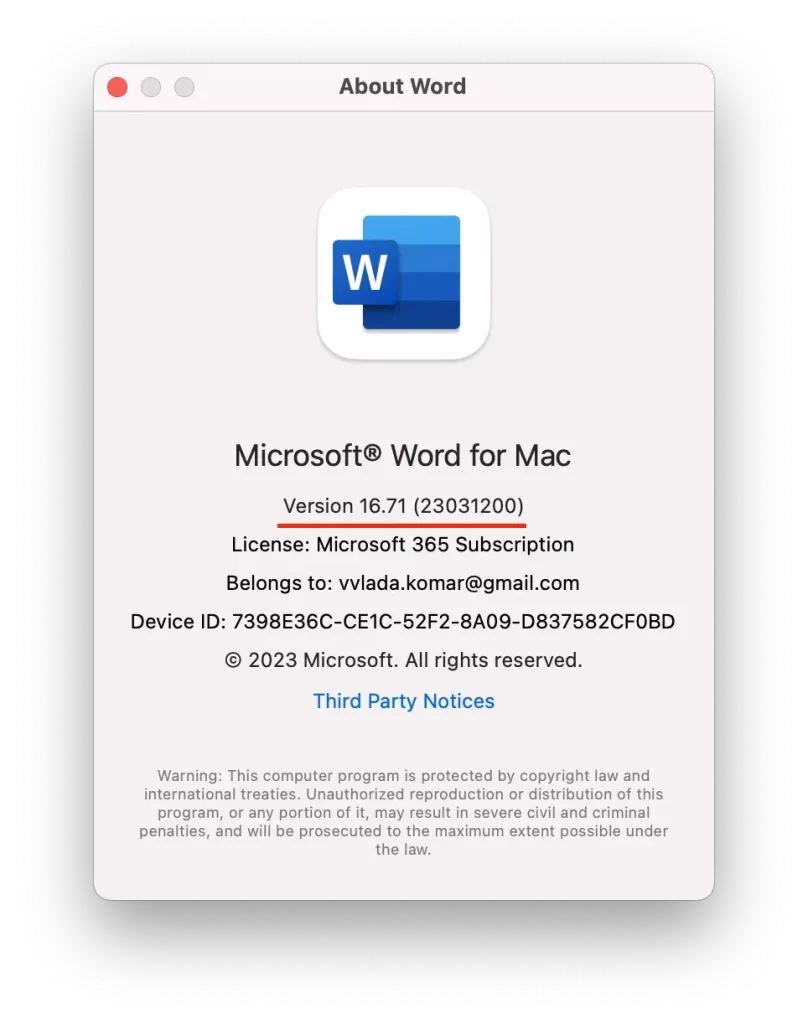
Με αυτόν τον τρόπο, μπορείτε να παρακολουθείτε την έκδοση της εφαρμογής. Αυτό είναι σημαντικό για πολλούς λόγους. Διότι αν γνωρίζετε την έκδοση του Microsoft Word που είναι εγκατεστημένη στο Mac σας, μπορείτε να ελέγξετε για διαθέσιμες ενημερώσεις για να διασφαλίσετε ότι έχετε τις τελευταίες δυνατότητες και διορθώσεις σφαλμάτων.
Επίσης, αν αντιμετωπίζετε προβλήματα με το Microsoft Word στον Mac σας, η γνώση του αριθμού έκδοσης μπορεί να σας βοηθήσει να προσδιορίσετε αν το πρόβλημα σχετίζεται με μια συγκεκριμένη ή γενική έκδοση.
Όταν καλείτε συχνά για υποστήριξη για το Microsoft Word στο Mac σας, το προσωπικό υποστήριξης μπορεί να σας ζητήσει τον αριθμό της έκδοσής σας για να διαγνώσει και να επιλύσει τυχόν προβλήματα.
Συνοψίζοντας, η εύρεση της έκδοσης του Microsoft Word στο Mac σας μπορεί να βοηθήσει στην ενημέρωση, την αντιμετώπιση προβλημάτων, τη συμβατότητα και την τεχνική υποστήριξη.
Γιατί είναι σημαντικό να ενημερώσετε το Microsoft Word σε Mac;
Η ενημέρωση του Microsoft Word σε Mac είναι σημαντική επειδή βοηθά στην εξάλειψη τυχόν προβλημάτων ή σφαλμάτων που μπορεί να έχουν βρεθεί σε προηγούμενες εκδόσεις. Με αυτόν τον τρόπο βελτιώνονται οι επιδόσεις, η ασφάλεια και η σταθερότητά του. Αυτές οι ενημερώσεις μπορεί να περιλαμβάνουν σημαντικές διορθώσεις ασφαλείας που αντιμετωπίζουν ευπάθειες και προστατεύουν τα έγγραφα και το σύστημά σας από απειλές.
Επιπλέον, οι ενημερώσεις μπορούν επίσης να περιλαμβάνουν νέες λειτουργίες που καθιστούν τη δημιουργία, την επεξεργασία και την κοινή χρήση εγγράφων πιο αποτελεσματική. Για παράδειγμα, οι ενημερώσεις μπορούν να προσθέσουν νέα πρότυπα, γραμματοσειρές και στυλ ή να βελτιώσουν την απόδοση των υφιστάμενων εργαλείων, όπως οι ελεγκτές ορθογραφίας και γραμματικής.
Επιπλέον, η ενημέρωση του Microsoft Word στον Mac σας μπορεί να διασφαλίσει ότι τα έγγραφά σας είναι συμβατά με άλλους χρήστες που χρησιμοποιούν άλλες εκδόσεις της εφαρμογής. Αυτό είναι ιδιαίτερα σημαντικό αν μοιράζεστε τα έγγραφά σας με συναδέλφους ή συν-συγγραφείς. Μπορεί να σας βοηθήσει να αποφύγετε προβλήματα συμβατότητας που οδηγούν σε σφάλματα ή απώλεια δεδομένων.
Έτσι, η ενημέρωση του Microsoft Word σε Mac είναι απαραίτητη για τη διατήρηση της απόδοσης, της ασφάλειας και της συμβατότητας της εφαρμογής και μπορεί να σας βοηθήσει να εργαστείτε πιο αποδοτικά και αποτελεσματικά με τα έγγραφά σας.